МФУ SAMSUNG SCX-4220 - инструкция пользователя по применению, эксплуатации и установке на русском языке. Мы надеемся, она поможет вам решить возникшие у вас вопросы при эксплуатации техники.
Если остались вопросы, задайте их в комментариях после инструкции.
"Загружаем инструкцию", означает, что нужно подождать пока файл загрузится и можно будет его читать онлайн. Некоторые инструкции очень большие и время их появления зависит от вашей скорости интернета.
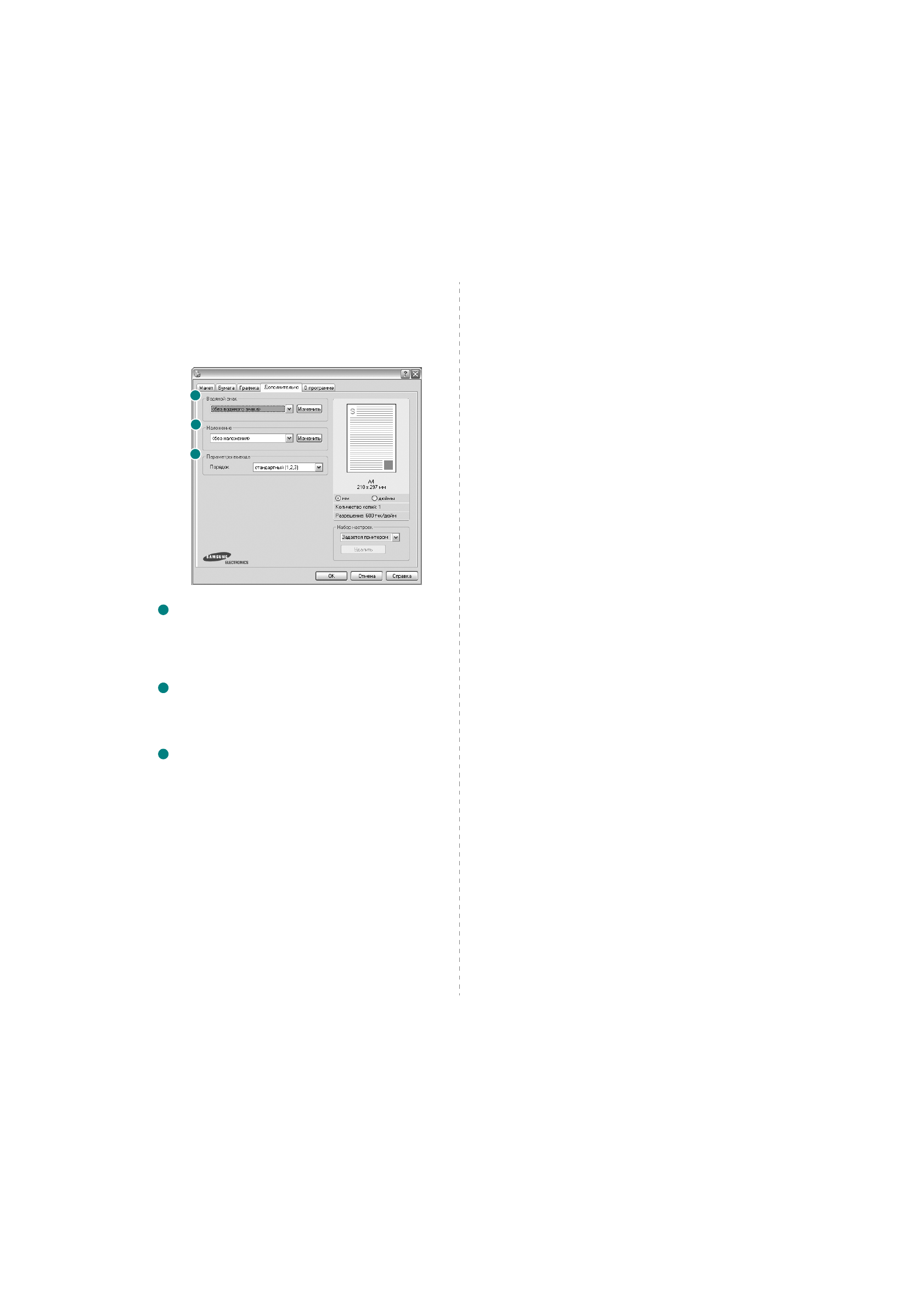
Основные
параметры
печати
11
Вкладка
«
Дополнительно
»
На
этой
вкладке
можно
выбрать
параметры
вывода
документа
.
Для
получения
дополнительной
информации
о
доступе
к
свойствам
принтера
см
.
раздел
На
вкладке
Дополнительно
доступны
следующие
параметры
.
Водяной
знак
Эта
функция
позволяет
создать
фоновый
текст
,
который
будет печататься
на
каждой
странице
документа
.
Для
получения
дополнительной
информации
см
.
раздел
. 15.
Наложение
Наложения
часто
используются
вместо
готовых
форм
и
бланков
.
Для
получения
дополнительной
информации
см
.
раздел
. 16.
Параметры
вывода
•
Порядок
.
Позволяет
задать
порядок
печати
страниц
.
Выберите
порядок
печати
в
раскрывающемся
списке
.
-
стандартный
(1,2,3)
.
Печатаются
все
страницы
,
начиная
с
первой
.
-
обратный
(3,2,1)
.
Печатаются
все
страницы
,
начиная
с
последней
.
-
нечетные
страницы
.
Печатаются
только
нечетные
страницы
документа
.
-
четные
страницы
.
Печатаются
только
четные
страницы
документа
.
1
2
3
1
2
3
Вкладка
«
О
программе
»
На
вкладке
О
программе
приводится
информация
об
авторских
правах
и
номер
версии
драйвера
.
При
наличии
веб
-
обозревателя
можно
подключиться
к
Интернету
,
щелкнув
значок
веб
-
узла
.
Для
получения
дополнительной
информации
о
свойствах
принтера
см
.
раздел
. 7.
Вкладка
«
Принтер
»
При
доступе
к
свойствам
принтера
через
папку
Принтеры
можно
вывести
на
экран
вкладку
Принтер
.
На
этой
вкладке
можно
настроить
конфигурацию
принтера
.
Ниже
приведены
инструкции
для
ОС
Windows XP.
Для
других
ОС
Windows
обращайтесь
к
руководству
пользователя
или
интерактивной
справке
для
соответствующей
системы
Windows.
1
Откройте
меню
Пуск
Windows.
2
Выберите
Принтеры
и
факсы
.
3
Выберите
значок
принтера
.
4
Щелкните
значок
принтера
правой
кнопкой
мыши
и в контекстном
меню
выберите
строку
Свойства
.
5
Перейдите
на
вкладку
Принтер
и
задайте
параметры
.
Поправка
на
высоту
Установка
данного
флажка
позволяет
улучшить
качество
печати
при
использовании
принтера
на
значительной
высоте
над
уровнем
моря
.
Содержание
- 4 ОДЕР ЖАНИЕ
- 8 Сертификация
- 10 Введение; Специальные
- 11 Вид
- 13 Установка; Поиск
- 14 Свободное
- 15 Загрузка
- 17 Подключение; Включение
- 18 Режим
- 19 Windows
- 22 Поддерживаемые
- 25 Во; ручной
- 26 Печать
- 28 Копирование
- 29 Клонирование; Автоматическое
- 30 Выбор
- 31 Отмена
- 32 Сканирование; Основные
- 33 Картриджи
- 34 Обслуживание
- 35 Чистка
- 36 Перераспределение
- 37 Расходные
- 38 Устранение; ручном
- 40 Сигналы
- 41 Проблемы
- 44 Bb
- 52 КАЗАТЕЛЬ
- 55 INDOWS
- 56 MART; INUX
- 57 СПОЛЬЗОВАНИЕ
- 62 Параметры; Вкладка
- 66 Использование
- 67 Дополнительные
- 71 Совместное
- 73 Изменение
- 74 Удаление
- 76 TWAIN
- 77 Системные
- 80 Окно
- 81 Настройка
- 84 Добавление
- 93 Сайт техники и электроники; Наш сайт
Характеристики
Остались вопросы?Не нашли свой ответ в руководстве или возникли другие проблемы? Задайте свой вопрос в форме ниже с подробным описанием вашей ситуации, чтобы другие люди и специалисты смогли дать на него ответ. Если вы знаете как решить проблему другого человека, пожалуйста, подскажите ему :)









































































































